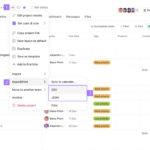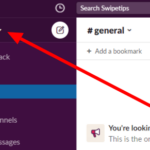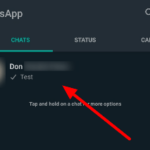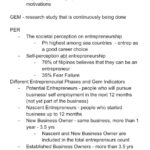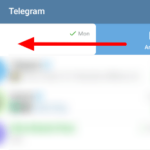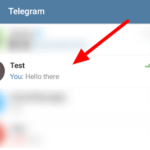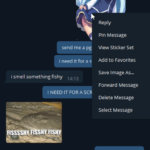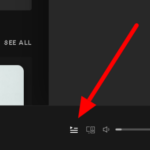¿Tiene problemas para acceder a las partes más antiguas de su historial de mensajes en Telegram? ¿O quieres guardar una copia de tus chats en tu dispositivo? En cualquier caso, puedes exportar tus datos desde la aplicación de escritorio de Telegram. Consulte nuestra guía rápida a continuación y le mostraremos cómo hacerlo.
Si es un usuario de Telegram desde hace mucho tiempo, es posible que tenga un historial de mensajes que se remonta a cuando comenzó a usar la aplicación por primera vez. Si bien es posible explorar sus chats recientes para encontrar las conversaciones que desea recordar, es posible que le resulte difícil verificar sus mensajes más antiguos.
Afortunadamente, Telegram permite a sus usuarios exportar todos los datos de sus cuentas. Esta función puede ayudar a las personas que desean una copia de sus conversaciones o a aquellas que intentan encontrar sus chats más antiguos.
Aquí está nuestra guía sobre la exportación de datos en Telegram.
Cómo exportar tus datos en Telegram
Si desea guardar sus chats de Telegram, puede optar por exportar sus datos. Al exportar datos, tiene la opción de seleccionar qué chats guardar o incluir fotos y otros archivos multimedia dentro de la conversación.
Puede exportar sus chats desde la aplicación de escritorio de Telegram. Siga nuestro tutorial rápido a continuación y le mostraremos las cosas que puede guardar al exportar sus datos.
- Abra la aplicación de escritorio Telegram y conecte su cuenta escaneando el código QR que aparece en su pantalla.
- Haz clic en el ícono de la hamburguesa en la esquina superior izquierda de la lista de chats.
- Seleccione Configuración en el menú.
- Haga clic en » Avanzado » en la ventana Configuración.
- En la sección Datos y almacenamiento, seleccione » Exportar datos de Telegram «.
- Elija si desea incluir la información de su cuenta y contactos o no.
- Desplácese hacia abajo y seleccione los chats que desea guardar en la configuración de exportación de Chat .
- Desplácese hacia abajo y seleccione los archivos multimedia que desea guardar de las conversaciones que seleccionó para exportar.
- Desplácese hacia abajo, administre sus otras configuraciones de exportación, seleccione la ruta de descarga y elija el formato.
- Haga clic en Exportar en la parte inferior derecha para confirmar su decisión.
Espere hasta que Telegram termine de exportar sus datos en su cuenta. Una vez que la aplicación termine de guardar sus chats, puede verificar los datos de inmediato. Puede encontrar la versión del archivo HTML o JSON de sus datos en la ruta de descarga que seleccionó anteriormente.
Recuerda siempre que puedes seleccionar qué datos exportar desde Telegram. Puede optar por excluir las conversaciones de sus grupos públicos, canales y otros chats en la aplicación.
Además de seleccionar los chats que desea guardar, puede optar por excluir los contactos y la información de la cuenta al exportar sus datos.
Conclusión
Ahora que sabe cómo exportar datos en Telegram, puede guardar una copia del historial de mensajes de sus chats en su computadora. Recuerde siempre que puede elegir un formato de archivo que puede ser legible por humanos o por una máquina.
¡Eso es! Para obtener más tutoriales nuestros, visite nuestra página regularmente y explore nuestras últimas publicaciones y actualizaciones.